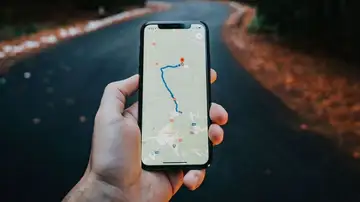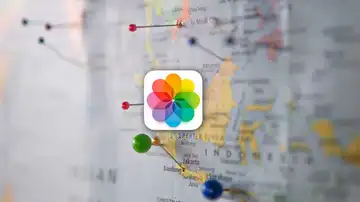CÓMO HACERLO
El sencillo truco para grabar una canción que suena en Spotify para usarla de tono de llamada
Si te has cansado de tu tono de llamada y prefieres que suene una de tus canciones favoritas cuando te llaman, existe una forma de hacerlo desde Spotify.
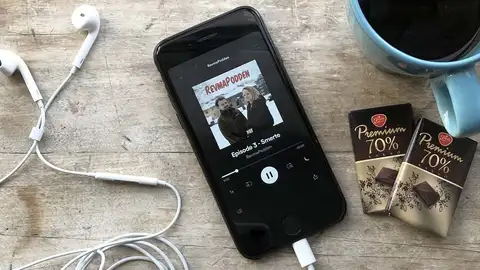
Publicidad
Nuestro tono de llamada suele ser el que viene configurado originalmente por el propio teléfono móvil. A veces, puede resultar cansado y aburrido tener ese tipo de tono en el momento en el que recibimos una llamada, y nos gustaría cambiarlo por alguna canción que acabamos de descubrir y nos encanta, o por alguna de nuestras canciones favoritas.
Al igual que podemos tener personalizadas el resto de notificaciones, como por ejemplo, un sonido específico cuando nos llega un mensaje de la persona con la que más hablamos, ahora también podrás personalizar tu tono de llamada con la canción de Spotify que tú quieras. Existe una forma de grabarla y configurarla para que suene cada vez que alguien te llama. Si quieres hacerlo tú también, sigue estos pasos. En el vídeo podrás encontrar una explicación más visual.
Cómo configurar una canción de Spotify para el tono de llamada
Entrar en Spotify será el primer paso. Después, tendrás que reproducir y pausar la canción en cuestión para que se quede abierto el desplegable. A continuación, graba la pantalla con la función de tu teléfono móvil específica para ello y reproduce la canción.
Cuando finalices la grabación de la pantalla, se guardará un vídeo en la galería de tu móvil. Con la herramienta de recortar el vídeo que viene integrada en la edición de móvil, podrás ajustar con más precisión la parte de la canción que quieras usar como tono de llamada.
Ahora, tendrás que buscar en Play Store, en caso de Android, o en App Store, en caso de iPhone, la aplicación "Timbre: Cut, Join, Convert mp3, mp4". Una vez instalada, entra y desliza hasta encontrar la sección de vídeo y presiona en la opción “Vídeo to audio”. A partir de aquí, busca el vídeo que has recortado, elige el formato “mp3” y selecciona una carpeta donde quieres que se guarde el audio.
Por último, te aparecerá un botón rojo con el símbolo de la cámaray la corchea. Púlsalo cuando lo tengas todo listo. Finalmente, sólo tendrás que seleccionar este audio desde las opciones de tu móvil para cambiar el sonido de la notificación de llamada.
SEGURO QUE TE INTERESA:
Los códigos secretos para localizar cualquier canción en Spotify
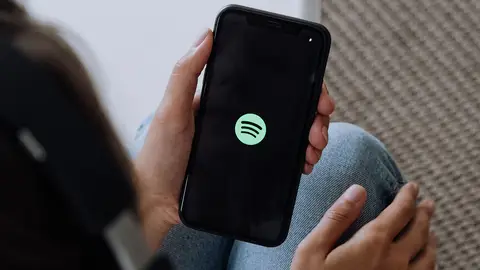
Publicidad